
[Solucionado] Cómo borrar remotamente Android con 2 métodos efectivos

En la vida diaria, se producen con frecuencia casos de pérdida o robo de teléfonos móviles, lo que a menudo plantea graves riesgos de violación de la privacidad. Afortunadamente, los teléfonos inteligentes modernos ofrecen una variedad de funciones de borrado remoto que pueden ayudarnos a borrar rápidamente toda la información confidencial del dispositivo en caso de pérdida, salvaguardando así la privacidad personal. Este artículo profundizará en varios métodos para lograr el borrado remoto en dispositivos Android , abarcando el uso de Find My Device, así como el servicio SmartThings Find diseñado específicamente para usuarios de Samsung. Además, también se mencionará una herramienta para borrar datos de manera integral cuando el dispositivo aún esté accesible.
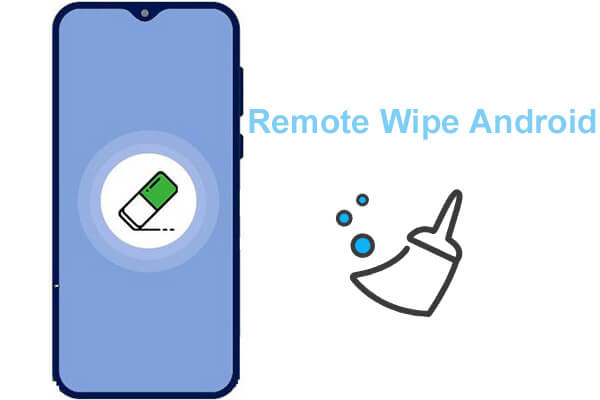
Find My Device es un servicio gratuito proporcionado por Google para usuarios Android , que les permite localizar, bloquear e incluso borrar de forma remota sus dispositivos Android perdidos. Esta herramienta es compatible con la mayoría de los dispositivos Android . Siempre que el dispositivo haya iniciado sesión en una cuenta de Google y tenga habilitada la función Buscar mi dispositivo, las operaciones se pueden realizar a través de la web o la aplicación.
¿Cómo borrar datos de un teléfono Android robado?
Paso 1. Acceda al sitio web Buscar mi dispositivo en otro dispositivo (teléfono móvil o computadora).
Paso 2. Inicie sesión con la cuenta de Google vinculada al teléfono objetivo.
Paso 3. Localiza y selecciona tu dispositivo Android de la lista.
Paso 4. Haga clic en la opción "BORRAR DISPOSITIVO" y siga las instrucciones en pantalla para completar la operación. Tenga en cuenta que una vez ejecutado, todos los datos del dispositivo se eliminarán permanentemente y no se podrán recuperar.

Nota: El Administrador de dispositivos Android , un servicio lanzado por Google en sus inicios, ahora se ha incorporado a Buscar mi dispositivo.
Si es usuario de Samsung, también puede utilizar SmartThings Find. SmartThings Find es un servicio proporcionado por Samsung para sus usuarios, que permite el seguimiento remoto de la ubicación, el bloqueo y el borrado de datos en los dispositivos. Por supuesto, también se puede utilizar para realizar copias de seguridad de teléfonos Samsung .
Cómo borrar teléfonos Android de forma remota con SmartThings Find.
Paso 1. Abra un navegador en su computadora u otro dispositivo y visite el sitio web SmartThings Find .
Paso 2. Inicie sesión con su cuenta Samsung.
Paso 3. Dentro de la interfaz SmartThings Find, seleccione el dispositivo Samsung cuyos datos desea borrar.
Paso 4. Presiona la opción "Borrar datos" y luego confirma la operación. Luego, los datos del dispositivo se borrarán de forma remota.

Si todavía tienes tu dispositivo en la mano pero quieres borrar completamente todos los datos sin dejar rastro, Coolmuster Android Eraser es una buena opción. Coolmuster Android Eraser es una herramienta profesional de borrado de datos que puede limpiar profundamente los dispositivos Android .
Estas son las características clave de Coolmuster Android Eraser:
Será mejor que hagas una copia de seguridad de tus archivos Android de antemano si hay algunos archivos que no quieres perder para siempre. Si no sabe qué software utilizar para realizar una copia de seguridad de su teléfono móvil de forma segura, también puede probar Coolmuster Android Backup Manager .
¿Cómo borrar todo en tu teléfono Android con Coolmuster Android Eraser?
01 Descarga el programa a tu computadora.
Descargue, instale e inicie la aplicación en su PC.
02 Conecte el teléfono Android a la computadora.
Conecte su teléfono a la computadora mediante un cable USB que funcione o Wi-Fi. Si es necesario, active la depuración USB en su teléfono Android . Luego, haga clic en el botón "Borrar" para iniciar el proceso.

03 Seleccione su nivel de seguridad para borrar.
Puede seleccionar Nivel alto, Nivel medio o Nivel bajo. Haga clic en el botón "Aceptar" después de seleccionar el nivel requerido. En el cuadro en blanco, escriba "eliminar" y confirme su selección. En la ventana emergente que aparece, haga clic en el botón "Aceptar" para comenzar el proceso de eliminación.

04 Comience a limpiar su teléfono Android .
El programa comenzará a borrar todos los datos de su teléfono Android . Después de eso, continuará sobrescribiendo datos en su dispositivo para garantizar la seguridad de sus datos.

05 Restablece los valores de fábrica de tu teléfono Android .
Después de sobrescribir su teléfono Android , se recomienda restaurar su teléfono Android a la configuración predeterminada de fábrica, lo que eliminará por completo todas las configuraciones y datos del sistema en su dispositivo.

Guía de vídeo
El borrado remoto de los datos del teléfono Android es un paso crucial para salvaguardar la privacidad personal y la seguridad de los datos. Este artículo presenta métodos y pasos específicos para el borrado remoto a través de Find My Device y SmartThings Find. Esperamos que los métodos presentados en este artículo puedan ayudarlo a borrar los datos del teléfono de manera rápida y segura cuando sea necesario.
Si se puede acceder a su teléfono y desea asegurarse de que todos los datos se eliminen por completo sin dejar rastro, le recomendamos Coolmuster Android Eraser . Esta herramienta no sólo es fácil de usar sino que también protege eficazmente su privacidad, lo que la convierte en una opción confiable.
Artículos relacionados:
¿Cómo limpiar completamente un teléfono Samsung? Será mejor que lo sepas
Cómo eliminar todo en su teléfono Samsung [Respuesta en 4 métodos]
¿Cómo borrar una tarjeta SIM con Android de forma segura en 2024? (Guía completa)
¿Cómo eliminar permanentemente mensajes de texto en Android ? [3 formas efectivas]

 Borrador y limpiador de teléfonos
Borrador y limpiador de teléfonos
 [Solucionado] Cómo borrar remotamente Android con 2 métodos efectivos
[Solucionado] Cómo borrar remotamente Android con 2 métodos efectivos





